Cómo administrar suscripciones en iPhone 12: una guía esencial
“¿Cómo administras las suscripciones en el iPhone 12? ¡Tengo un nuevo iPhone 12, pero ya no sé cómo agregar o cancelar mis suscripciones!”
Si también ha actualizado su dispositivo a iOS 14 o tiene un nuevo iPhone 12, entonces puede tener una duda similar sobre cómo administrar sus suscripciones. Es posible que ya sepa que podemos administrar suscripciones en iPhone con respecto a sus servicios nativos e incluso aplicaciones de terceros. Sin embargo, a muchos usuarios nuevos les resulta difícil aprender a administrar las suscripciones en el iPhone 12. No se preocupe: en esta publicación, le mostraré cómo administrar sus suscripciones en el iPhone sin problemas.
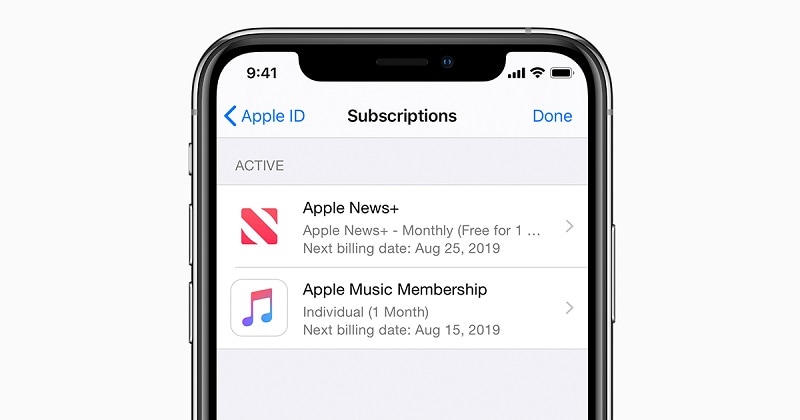
Parte 1: ¿Cuáles son las diferentes suscripciones en iPhone?
Antes de continuar, debe conocer las políticas actualizadas para suscripciones en iOS 14. Apple ahora ha integrado las suscripciones de iPhone con Family Sharing. Esto significa que, después de obtener sus suscripciones, puede incluirlo en su cuenta familiar y compartirlo con otros. Además de los servicios de Apple, la aplicación también puede incluir suscripciones a aplicaciones de terceros.
Mientras aprende a administrar suscripciones en el iPhone 12, puede encontrar los siguientes servicios:
- Servicios de Apple: Estas son las suscripciones más comunes en iPhone, ya que están relacionadas con otros productos de Apple. Por ejemplo, podría estar suscrito a Apple Music, Apple News, Apple Arcade o Apple TV a los que puede acceder aquí.
- Aplicaciones de terceros: Además de eso, también puede suscribirse a otras aplicaciones de terceros como Spotify, Netflix, Amazon Prime, Hulu, Tinder, Tidal, etc. que puede encontrar aquí.
- Suscripción basada en iTunes: Algunos usuarios también se suscriben a las aplicaciones de iTunes desde otros dispositivos. Si su teléfono está sincronizado con su iTunes, también puede ver estas suscripciones extendidas aquí.
Parte 2: ¿Cómo administrar suscripciones en iPhone 12 y otros modelos?
Es bastante fácil ver y cancelar sus suscripciones en un solo lugar usando su iPhone 12. Por lo tanto, no necesita visitar sus aplicaciones individuales y puede ver todas las suscripciones activas en iPhone. Si lo desea, también puede detener la renovación automática de estas suscripciones desde aquí. Para saber cómo administras las suscripciones en iPhone 12 y otros modelos, sigue estos pasos:
Paso 1: vea sus suscripciones
Bueno, hay dos formas diferentes de administrar las suscripciones en iPhone. Simplemente puede tocar el ícono de ajustes para visitar la configuración de su iPhone y luego tocar su ID de Apple desde la parte superior. De las opciones proporcionadas aquí, simplemente toque ‘Suscripciones’ para continuar.
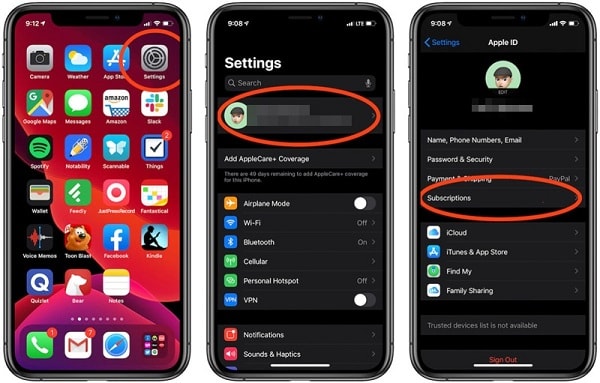
Además de eso, también puede administrar diferentes suscripciones relacionadas con aplicaciones visitando la App Store. Una vez que abra la App Store, debe visitar su perfil tocando su avatar. Ahora, en Configuración de la cuenta aquí, puede visitar sus suscripciones.
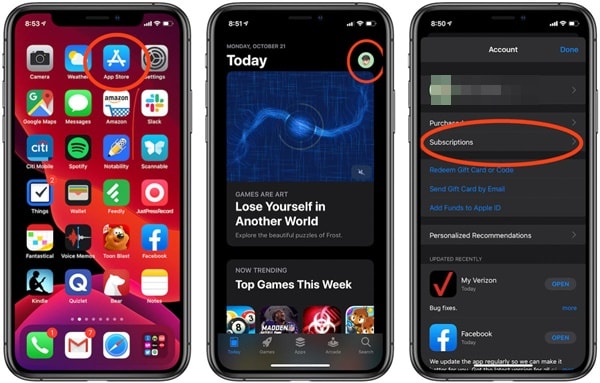
Paso 2: cancela cualquier suscripción
Como abriría la opción de suscripciones, puede ver todas las aplicaciones de Apple y de terceros a las que está suscrito. Simplemente toque cualquier servicio aquí para ver su plan mensual o anual que está pagando. Para detenerlo, simplemente toque el botón ‘Cancelar suscripción’ en la parte inferior y confirme su elección.
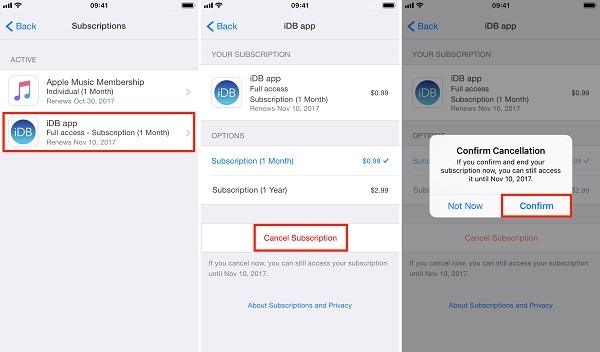
Paso 3: Renueva tu suscripción (opcional)
A estas alturas, podrá administrar las suscripciones de aplicaciones en el iPhone. Sin embargo, si ha cancelado accidentalmente una suscripción, también puede renovarla. Para esto, debe visitar una aplicación en particular e ir a su configuración. Por ejemplo, si desea renovar su suscripción a Tinder, vaya a su opción Configuración> Restaurar compra y seleccione el plan de su elección.
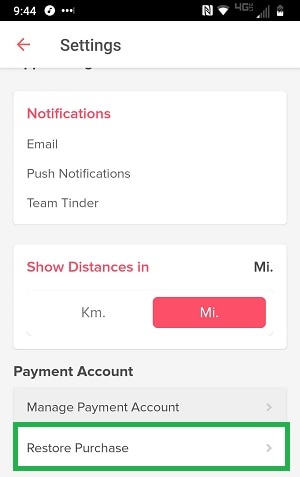
Parte 3: Cómo administrar suscripciones en iPhone a través de aplicaciones
Ya he enumerado un tutorial rápido sobre cómo administrar sus suscripciones en iPhone a través de Configuración o App Store. Sin embargo, si lo desea, puede ir a cualquier aplicación en particular para administrar la suscripción del servicio individual. La interfaz general de estas aplicaciones variaría, pero encontraría sus opciones de suscripción en la configuración de la cuenta (principalmente).
Por ejemplo, consideremos el ejemplo de Tinder. Puede simplemente acceder a su Configuración y tocar la opción ‘Administrar cuenta de pago’ en el campo Pagos.
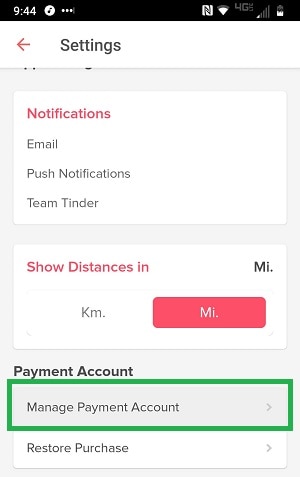
Aquí puede ver diferentes planes de suscripción y sus respectivas características. También puede ver qué tipo de suscripción tiene y puede tocar el botón ‘Cancelar suscripción’ aquí para cancelar la renovación automática de su suscripción.
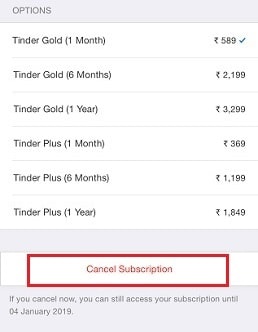
De la misma manera, puede visitar cualquier otra aplicación para administrar las suscripciones de aplicaciones en el iPhone 12. Si bien su interfaz puede ser diferente, el proceso sería bastante similar.
Ahora que sabe cómo administrar las suscripciones en el iPhone 12, puede administrar fácilmente sus cuentas en un solo lugar. Siguiendo esta guía, puede administrar las suscripciones de Apple y los servicios de terceros en su iPhone. De esta manera, puede verificar sus suscripciones actuales y cancelarlas en cualquier momento que desee para ahorrar el dinero que tanto le costó ganar. Además, para administrar cualquier otro tipo de datos en su iPhone, puede usar una aplicación dedicada de DrFoneTool – Phone Manager (iOS). Siéntase libre de probar estas soluciones y compartir esta guía con otros para enseñarles cómo administrar suscripciones en iPhone como un profesional.
últimos artículos